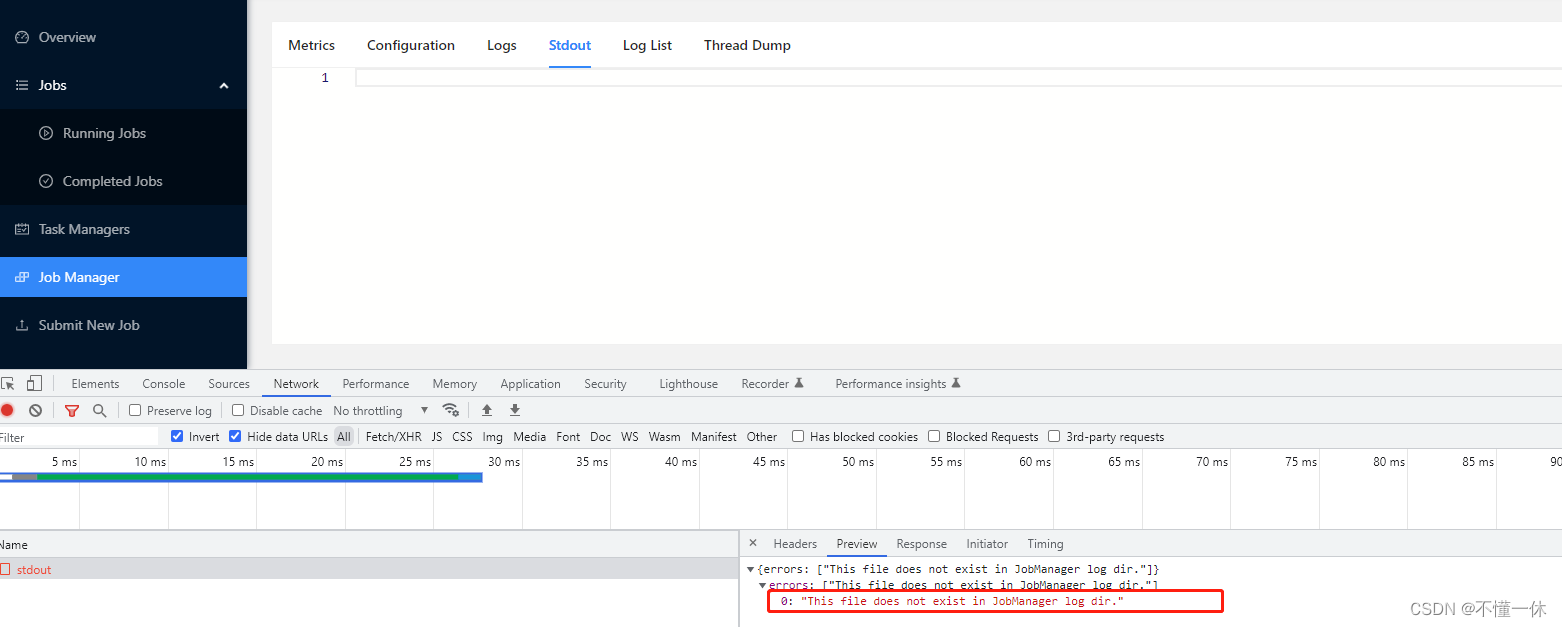- 1JDK1.8新特性_jdk1.8的新特性
- 2基于SpringBoot实现Api接口幂等性的几种方式_springboot接口幂等性
- 3Mac brew安装的MySQL忘记密码_mac brew mysql 忘记密码
- 4mysql字符串长度_MySQL字符串长度
- 5AI绘画——ChilloutMix模型(现实真人,实现写实逼真的图像)
- 6基于深度学习知识图谱的大数据医疗知识知识图谱问答可视化系统(完整系统源码+数据库+万字详细文档+源码解析+视频详细部署教程讲解+万字论文+ppt等资料)_(knowledgebasefood) f:\毕业论文\知识图谱问答\co-in-master\kb
- 7SpringBoot学习之Redis下载安装启动【Mac版本】(三十七)_mac redis下载
- 8C语言案例-输出 Fibonacci 数列(斐波那契数列)的前 40 项_补充以下程序代码,输出fibonacci数列前40项。
- 9MindStudio模型推理场景精度比对全流程和结果分析
- 10【转载】发生「null参数报错」的正确解决方法 | 亲子课堂 第 13 课_无限蜂大背包null报错
docker 搭建 flink 并上传任务_flink docker
赞
踩
一、docker 搭建 flink
1、选择合适的 flink 版本
docker 安装就不介绍了,去 dockerHub 搜索 flink 镜像,选择合适的版本安装 https://hub.docker.com/_/flink/tags
使用 docker 命令 docker pull flink: 1.16.0-scala_2.12-java8拉去镜像

1.16.0-scala_2.12-java8 镜像版本说明,flink 1.16.0,flink 内置 scala 版本 2.12,Java 版本 8
建议先简单启动 flink 容器 JobManager、TaskManager 两个容器将配置文件复制出来方便挂载
# 创建 docker 网络,方便 JobManager 和 TaskManager 内部访问 docker network create flink-network # 创建 JobManager docker run \ -itd \ --name=jobmanager \ --publish 8081:8081 \ --network flink-network \ --env FLINK_PROPERTIES="jobmanager.rpc.address: jobmanager" \ flink:1.16.0-scala_2.12-java8 jobmanager # 创建 TaskManager docker run \ -itd \ --name=taskmanager \ --network flink-network \ --env FLINK_PROPERTIES="jobmanager.rpc.address: jobmanager" \ flink:1.16.0-scala_2.12-java8 taskmanager
- 1
- 2
- 3
- 4
- 5
- 6
- 7
- 8
- 9
- 10
- 11
- 12
- 13
- 14
- 15
- 16
- 17
- 18
- 19
启动成功

访问 8081 端口如下
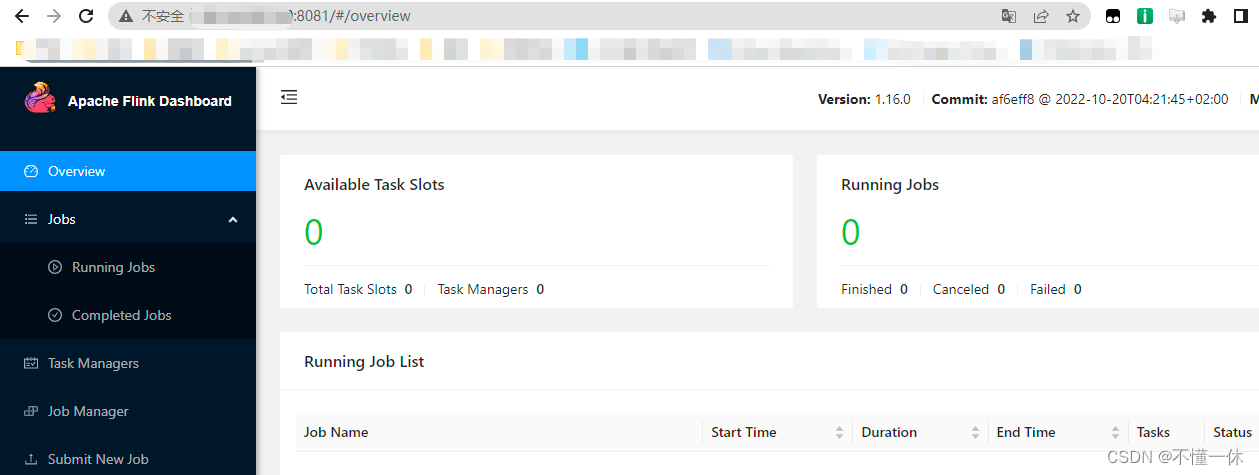
copy 配置文件
# jobmanager 容器
docker cp jobmanager:/opt/flink/conf ./JobManager/
# taskmanager 容器
docker cp taskmanager:/opt/flink/conf ./TaskManager/
- 1
- 2
- 3
- 4
2、重新创建 JobManager、TaskManager 容器并挂载配置文件
修改 JobManager/conf/flink-conf.yaml web 端口号为 18081

修改 TaskManager/conf/flink-conf.yaml 容器任务槽为 5

启动容器挂载配置文件
# 启动 jobmanager
docker run -itd -v /root/docker/flink/JobManager/conf/:/opt/flink/conf/ --name=jobmanager --publish 18081:18081 --env FLINK_PROPERTIES="jobmanager.rpc.address: jobmanager" --network flink-network flink:1.16.0-scala_2.12-java8 jobmanager
# 启动 taskmanager
docker run -itd -v /root/docker/flink/TaskManager/conf/:/opt/flink/conf/ --name=taskmanager --network flink-network --env FLINK_PROPERTIES="jobmanager.rpc.address: jobmanager" flink:1.16.0-scala_2.12-java8 taskmanager
- 1
- 2
- 3
- 4
参数解释
- FLINK_PROPERTIES=“jobmanager.rpc.address: jobmanager” rpc 地址,必须设置,否则 jobmanager 和 taskmanager 的 rpc 地址都是随机生成,会连接不上,当然你也可以在直接修改配置文件 flink-conf.yaml
如下两个容器启动成功,可以看到 web 端口为 18081,taskmanager 启动一个,包含 5 个任务槽
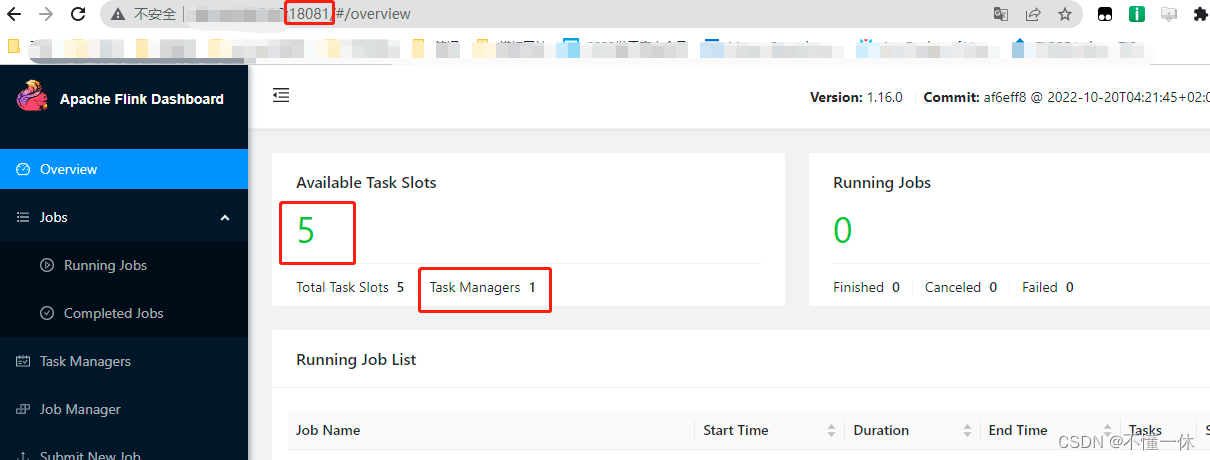
二、flink 简单示例
1、创建项目架构
使用 maven 命令指定原型 Flink Maven Archetype 快速创建一个包含了必要依赖的 Flink 程序骨架,自定义项目 groupId、artifactId、package 等信息
mvn archetype:generate ^
-DarchetypeGroupId=org.apache.flink ^
-DarchetypeArtifactId=flink-quickstart-java ^
-DarchetypeVersion=1.16.0 ^
-DgroupId=com.ye ^
-DartifactId=flink-study ^
-Dversion=0.1 ^
-Dpackage=com.ye ^
-DinteractiveMode=false
- 1
- 2
- 3
- 4
- 5
- 6
- 7
- 8
- 9
下载成功打开项目目录
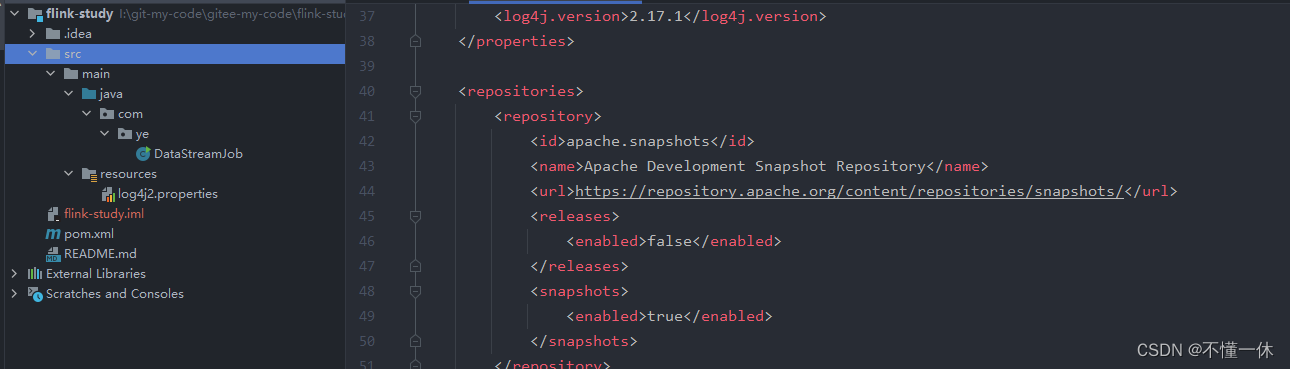
如下:注意运行需要设置启动参数,否则启动会找不到类,因为 pom.xml 文件 flink 相关包都添加了 <scope>provided</scope> 表示只用于生产环境,另一种方法就是将 <scope>provided</scope> 修改为<scope>runtime</scope>
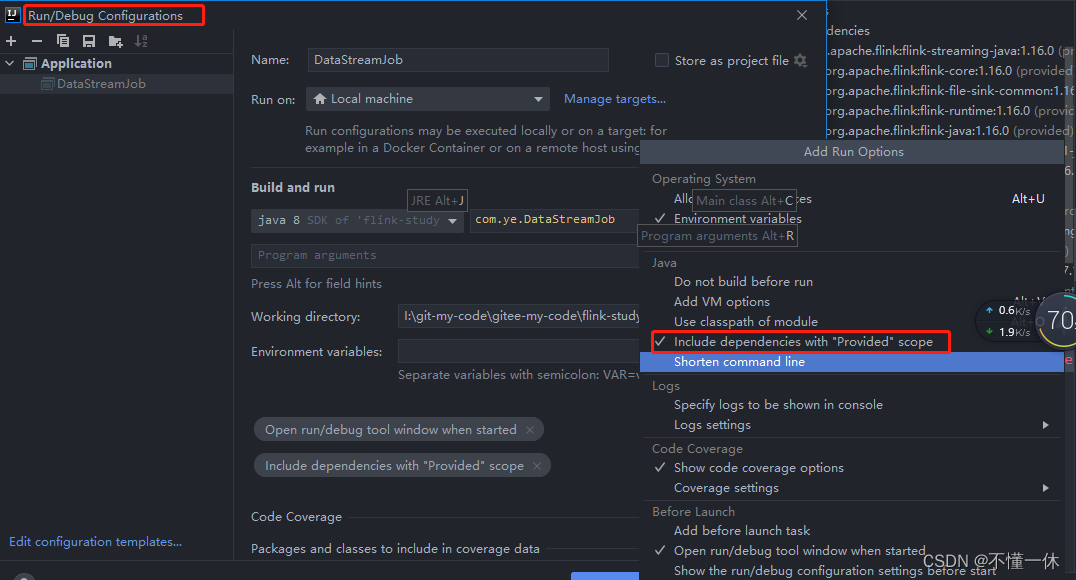
流处理和批处理在 flink 低版本(貌似1.12)需要区分,目前都使用流处理写法
2、批处理简单示例
下面代码用来统计单词出现的的次数
public class DataBatchJob { /* 下面示例统计单词出现的次数 */ public static void main(String[] args) throws Exception { // 获取 flink 环境 final StreamExecutionEnvironment env = StreamExecutionEnvironment.getExecutionEnvironment(); // 添加数据源 DataStreamSource<String> streamSource = env.fromElements("hello world", "hello flink", "flink", "hello", "world"); // 对传入的流数据分组 SingleOutputStreamOperator<Tuple2<String, Integer>> streamOperator = streamSource.flatMap(new FlatMapFunction<String, Tuple2<String, Integer>>() { // value 传入的数据,out // Tuple2 二元组 // out 传出的值 @Override public void flatMap(String value, Collector<Tuple2<String, Integer>> out) throws Exception { String[] split = value.split(" "); for (String s : split) { out.collect(Tuple2.of(s, 1)); } } }); // 按二元组的第 0 个位置分组 KeyedStream<Tuple2<String, Integer>, Tuple> keyBy = streamOperator.keyBy(0); // 按二元组的第 1 个位置求和 SingleOutputStreamOperator<Tuple2<String, Integer>> sum = keyBy.sum(1); sum.print(); env.execute("统计单词出现的次数"); } }
- 1
- 2
- 3
- 4
- 5
- 6
- 7
- 8
- 9
- 10
- 11
- 12
- 13
- 14
- 15
- 16
- 17
- 18
- 19
- 20
- 21
- 22
- 23
- 24
- 25
- 26
- 27
- 28
执行结果如下
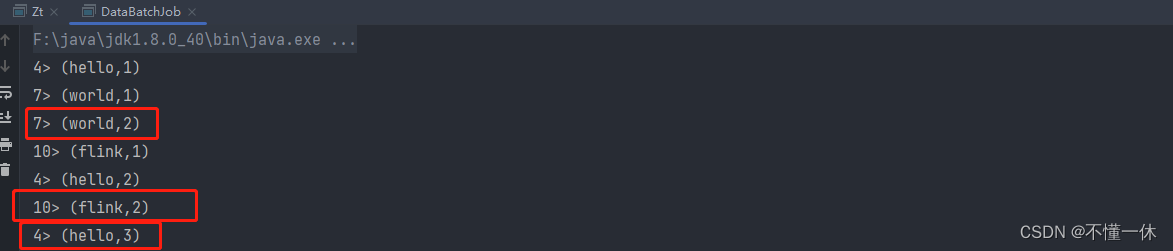
上传 flink 集群
3、流处理简单示例
下面示例通过 socket 文本源,对输入的大于 500 和小于 500 的分别求和
public class DataStreamJob { private static final Logger logger = LoggerFactory.getLogger(DataStreamJob.class); /* 下面示例对大于 500 和小于 500 的分别求和 */ public static void main(String[] args) throws Exception { // 获取 flink 环境 final StreamExecutionEnvironment env = StreamExecutionEnvironment.getExecutionEnvironment(); // 添加 socket 文本流数据源 //DataStreamSource<String> streamSource = env.fromElements("200", "100", "6000", "500", "2000", "300", "1500", "900"); DataStreamSource<String> streamSource = env.socketTextStream("127.0.0.1", 7777); // 对大于 500 和小于 500 进行分组 KeyedStream<String, String> stringKeyedStream = streamSource.keyBy(new KeySelector<String, String>() { @Override public String getKey(String s) throws Exception { int i = Integer.parseInt(s); return i > 500 ? "ge" : "lt"; } }); // 开 10 秒滚动窗口,每 10 秒为一批数据 【00:00:00 ~ 00:00:10)、【00:00:10 ~ 00:00:20)左闭右开区间 WindowedStream<String, String, TimeWindow> windowedStream = stringKeyedStream.window(TumblingProcessingTimeWindows.of(Time.seconds(10))); // 窗口处理函数,泛型 String, Integer, String, TimeWindow 依次对应 输入类型、输出类型、 KEY类型(即keyBy 返回的类型), 窗口 SingleOutputStreamOperator<Integer> outputStreamOperator = windowedStream.process(new ProcessWindowFunction<String, Integer, String, TimeWindow>() { /* * key: 分组的 key * context: 上下文信息 * elements: 传过来的一批数据 * out: 数据输出 * */ @Override public void process(String key, ProcessWindowFunction<String, Integer, String, TimeWindow>.Context context, Iterable<String> elements, Collector<Integer> out) throws Exception { System.out.println(key); AtomicInteger sum = new AtomicInteger(); elements.forEach(item -> sum.addAndGet(Integer.parseInt(item))); out.collect(sum.get()); } }); // 输出 outputStreamOperator.print(); env.execute("分组求和"); } }
- 1
- 2
- 3
- 4
- 5
- 6
- 7
- 8
- 9
- 10
- 11
- 12
- 13
- 14
- 15
- 16
- 17
- 18
- 19
- 20
- 21
- 22
- 23
- 24
- 25
- 26
- 27
- 28
- 29
- 30
- 31
- 32
- 33
- 34
- 35
- 36
- 37
- 38
- 39
- 40
- 41
- 42
- 43
- 44
- 45
- 46
- 47
在 window 或 Linux 开启 Socket 文本流测试

4、上传 flink 集群
打包项目:可以在 pom.xml 修改启动类,也可以在命令启动或者 ui 界面上传设置启动类参数

①、UI 界面提交任务
使用 ui 界面上传 jar 到 flink 集群,点击 submit 运行
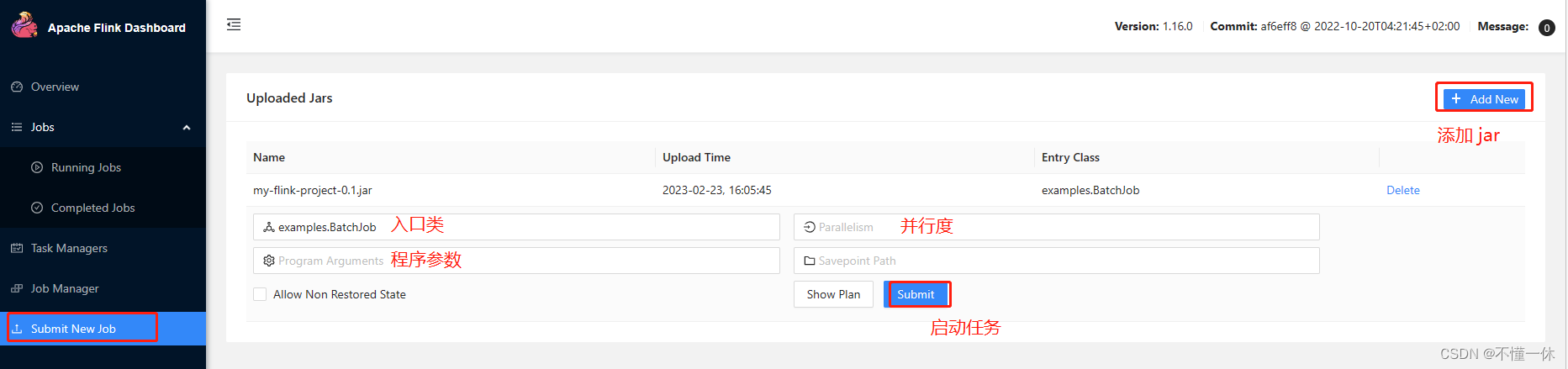
②、命令提交任务
# 如果集群( 即JobManager) 在当前服务器可以使用如下命令
$ bin/flink run -Dexecution.runtime-mode=BATCH <jarFile>
# 如果集群( 即JobManager) 不在当前服务器,在 TaskManager 服务器提交作业可以使用如下命令
# -m 指定 JobManager 服务器地址
# -c 指定作业入口程序
# -p 指定并行度
$ bin/flink run -m 192.168.1.1:8081 -c com.ye.StreamWordCount -p 2 <jarFile>
# 撤销任务
$ bin/flink cancle <jobId>
- 1
- 2
- 3
- 4
- 5
- 6
- 7
- 8
- 9
5、web-ui 提交查看撤销任务
批处理运行完成
流处理正在运行

三、待解决
使用 docker 启动的 flink 集群发现 UI 界面的 stdout 没有 print 输出